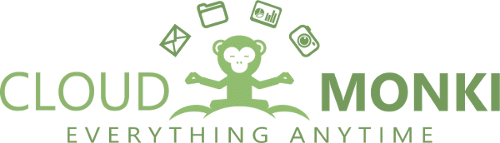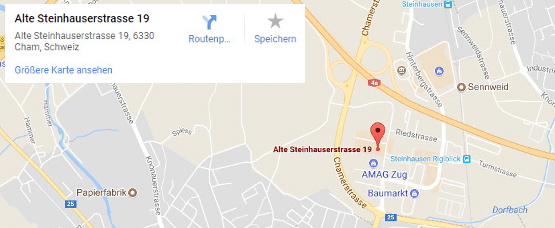iOS (Carddav)
Dieses Tutorial beschreibt wie du ein oder mehrere Adressbücher über Carddav auf deinem iOS Mobilgerät einbinden kannst.
To enable Carddav addressbooks on your iOS device please follow this steps.
Zu Beginn öffne die Settings auf deinem Apple Mobilgerät.
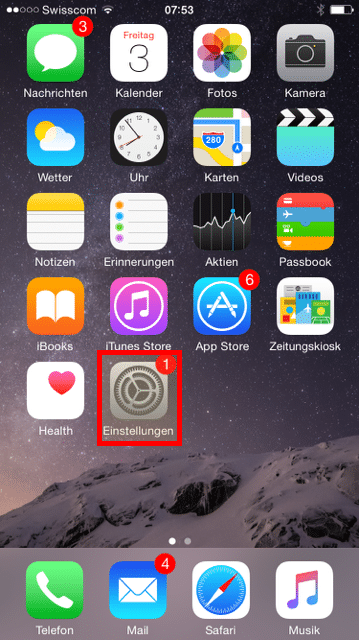
Dann öffne den Bereich “Mail, Kontakte, Kalender”.
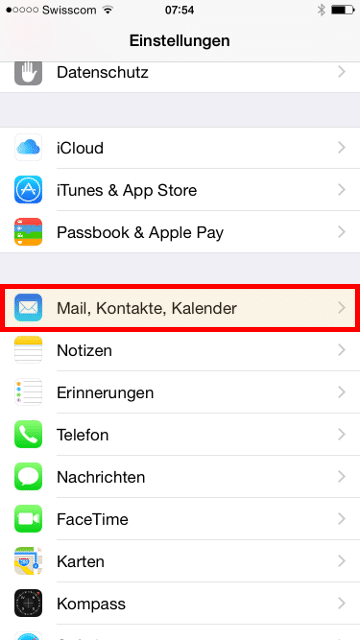
Wähle “Konto hinzufügen”
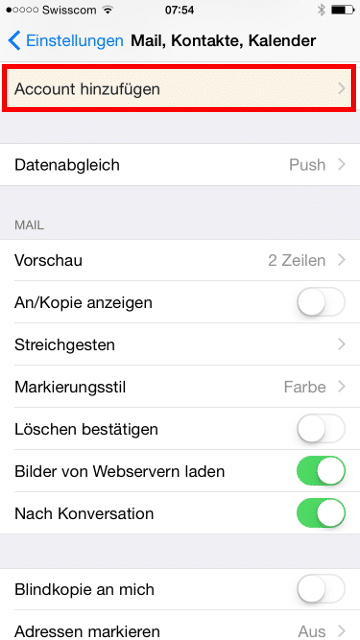
Wähle “Andere” als Konto Typ
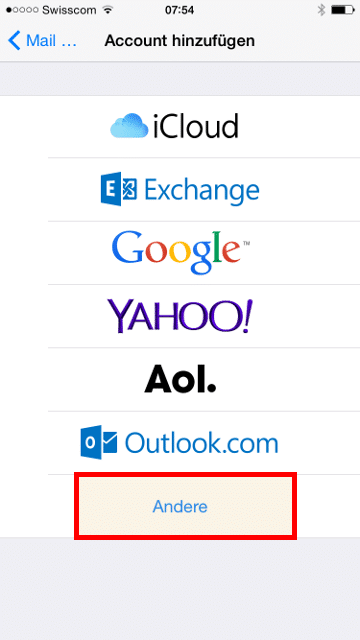
Nun wähle “Carddav Account hinzufügen”
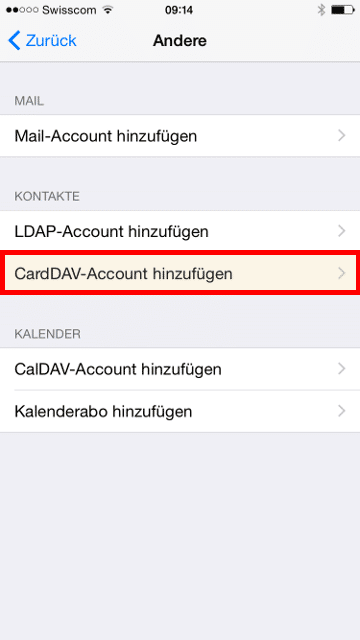
Gib nun deine Zugangsdaten ein, welche du von Cloudmonki erhalten hast, Servername, Benutzernamen (deine Emailadresse) und dein Passwort. Abschliessend wähle noch einen Namen für das neu erstellte Konto.
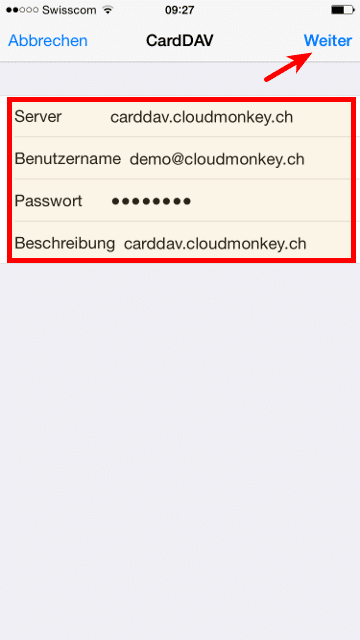
ACHTUNG: Berücksichtige die Daten einzugeben die dir mitgeteilt wurden, verwende nicht die Daten die du in diesem Tutorial vorfindest.!
Nun klicke auf Weiter. Deine Kontoeinstellungen werden geprüft.
Wenn du deine Zugangsdaten korrekt eingegeben hast wird dein neuen Konto nun erstellt und du findest die Cloud Kontakte in deiner iOS Kontakte App